r-studio(磁盤恢復(fù)軟件)是一款功能非常專業(yè)且強大的磁盤恢復(fù)軟件和硬盤恢復(fù)工具,這款軟件功能超級強大,用戶能夠快速的對數(shù)據(jù)進行恢復(fù),為用戶提供了非常全面的數(shù)據(jù)恢復(fù)恢復(fù)解決方案,支持恢復(fù)那些被格式化、清空回收站、FAT 損壞、損壞、病毒入侵、誤刪、分區(qū)等行為下丟失的所有文件,需要的朋友千萬不要錯過!
r-studio(磁盤恢復(fù)軟件)恢復(fù)數(shù)據(jù)
1、如果使用的是U盤就先把U盤插入到電腦上,打開運行軟件R-studio進入主界面。
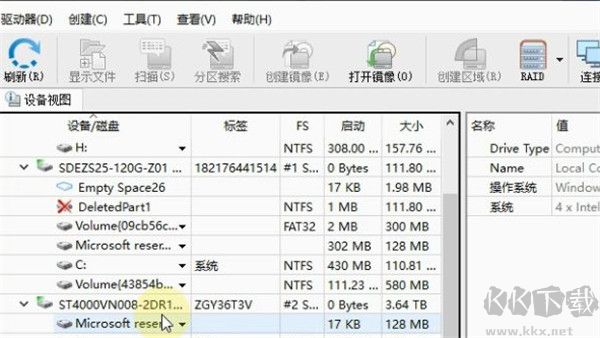
2、在設(shè)備視圖中顯示出系統(tǒng)中的所有磁盤信息,找到并選中要恢復(fù)的盤符,同時在右窗口會顯示當(dāng)前磁盤的相關(guān)信息。

3、盤符選中以后點擊工具欄上的【掃描】按鈕,彈出掃描設(shè)置窗口。
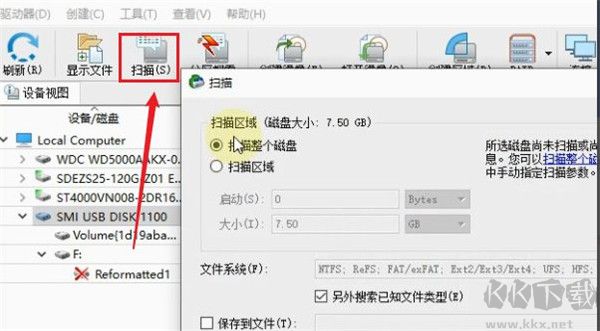
4、在掃描區(qū)域中設(shè)置要掃描的范圍,一般我們都是使用整個磁盤掃描,文件系統(tǒng)中可以選擇磁盤的格式。直接點擊【掃描】按鈕。

5、此時軟件就會自動進入掃描狀態(tài),在狀態(tài)欄可以看到掃描的進度,磁盤越大所花的時間會越長,接下去就是等待完成。

6、掃描完成后,雙擊進入盤符就進入到目錄列表,左邊就是所有掃描出來的被刪除的目錄,點擊進入目錄可以到里面的文件。
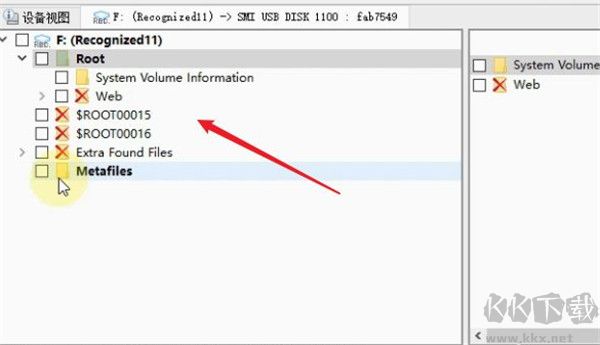
7、勾選上要恢復(fù)的文件,右擊選擇“恢復(fù)”菜單,在彈出的窗口中設(shè)置新保存的路徑。
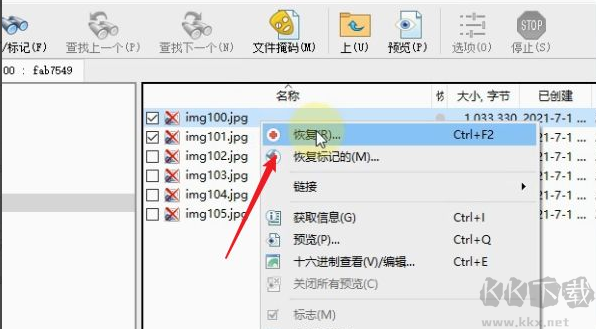
8、這樣我們就可以把所有需要的文件或文件夾全部恢復(fù)回來了。
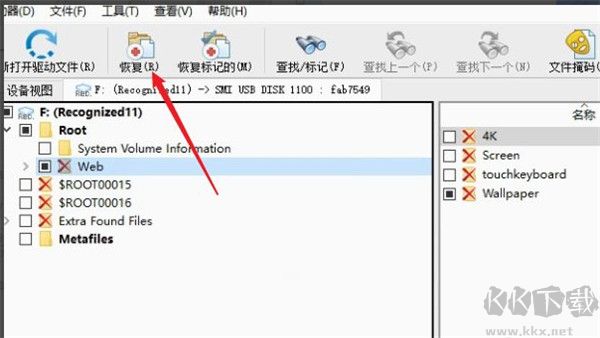
r-studio(磁盤恢復(fù)軟件)使用教程
1、首先打開軟件,任何版本都是可以的,因為使用方法是一樣的,不同的版本最多是更新了一些功能或是修復(fù)了一些漏洞,方法是不會變的。
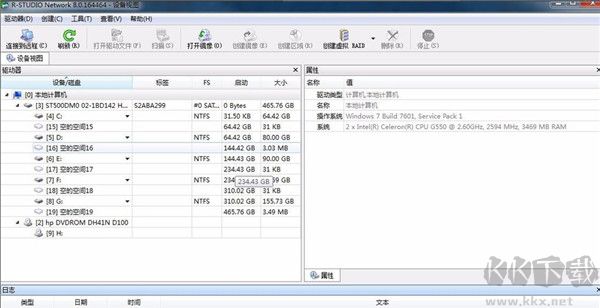
2、接著準備好要恢復(fù)的設(shè)備,電腦的硬盤,或者u盤都是可以的,比如這里就用u盤作為例子,就是說要恢復(fù)u盤上的文件,在電腦上插入U盤后在左側(cè)的設(shè)備磁盤列表中就會顯示該盤符。
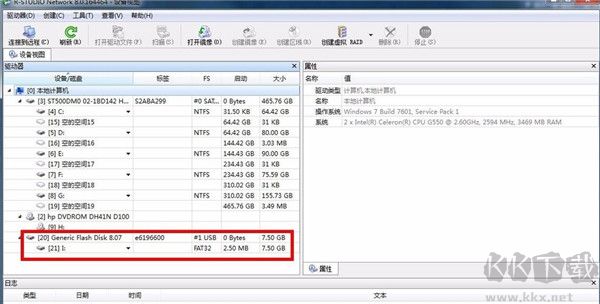
3、接著鼠標(biāo)點擊U盤的選項,然后在軟件上面的工具欄中選擇掃描選項,如圖所示:

4、接著會彈出掃描的設(shè)置界面,這里會顯示磁盤的大小,在設(shè)置界面的下方會有個掃描視圖,分為三種情況,一種是簡單,只是掃描進度,一種是詳細,這個掃描起來比較慢,因為掃描啥都顯示,肯定慢,最后一種就是無,也就是啥也不顯示,直接后臺運行,這個當(dāng)然是最快的了,根據(jù)自己的情況選擇,選擇好后點擊掃描選項。
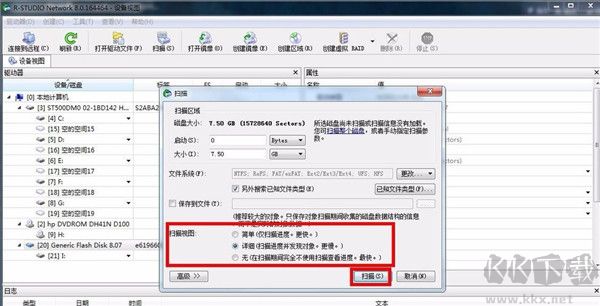
5、接著軟件就開始掃描U盤的文件信息,右側(cè)是以小方格顯示的,下方會有顏色對應(yīng)的說明,在軟件界面最下方是掃描的進度,有已用時間和剩余時間,這樣就能很直觀的了解掃描的情況。

6、等待掃描完成后,在左邊的設(shè)備列表中就可以看到u盤名稱下邊多了幾個選項,有原始文件,還有掃描到的文件,名稱顯示的顏色也是不一樣的,選擇其中的橙色文件名稱。
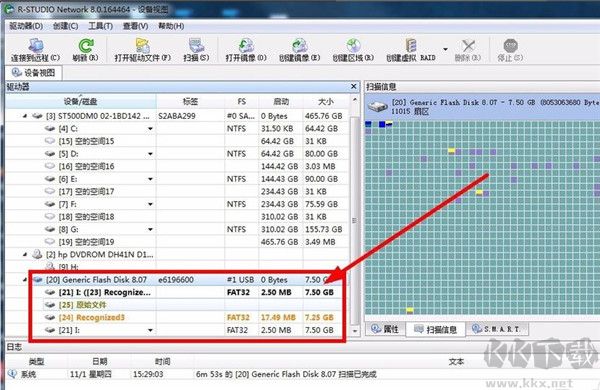
7、接著進入到文件的窗口,這里選擇下方的擴展選項,然后就會細分文件的類型,便于我們更快的回復(fù)所需要的文件。

8、比如這里選擇了圖形圖片,也就是要恢復(fù)圖片了,接著就會進入到圖片的列表,圖標(biāo)上有紅叉的就是丟失的文件。

9、接著在要恢復(fù)的圖片選項前面的方框內(nèi)打勾,然后選擇上方的恢復(fù)標(biāo)記的選項,如圖所示:
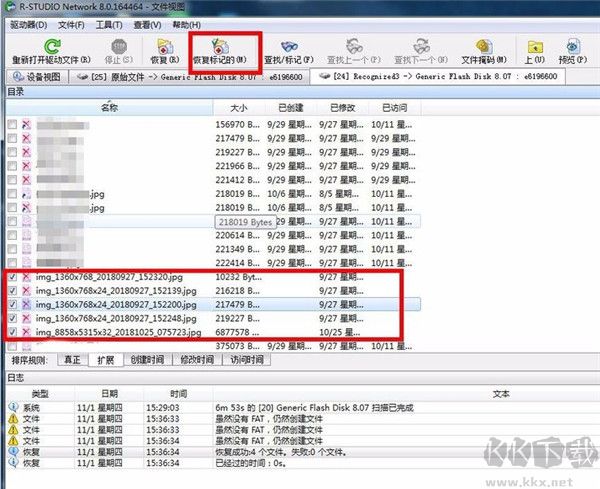
10、接著會彈出恢復(fù)文件的保存位置,設(shè)置好保存的文件位置,其余的不變,然后點擊確定。

11、接著文件就會開始恢復(fù),恢復(fù)完成后在下方會顯示恢復(fù)的日志信息,成功或者失敗都會有顯示的,成功恢復(fù)的就可以找到保存的位置查看恢復(fù)的文件了。
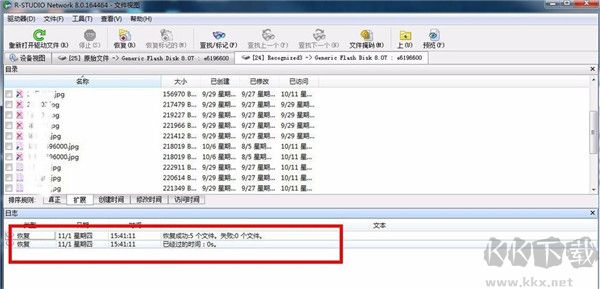
r-studio(磁盤恢復(fù)軟件)軟件亮點
1、R-Studio 實用程序恢復(fù)文件
在沒有回收站的情況下刪除,或在回收站已清空時刪除;
被病毒攻擊或斷電刪除;
包含文件的分區(qū)重新格式化后,即使對于不同的文件系統(tǒng);
在以下情況下恢復(fù)數(shù)據(jù): 病毒入侵;FAT 損壞;MBR被破壞;已運行 FDISK 或其他磁盤實用程序;
當(dāng)硬盤上的分區(qū)結(jié)構(gòu)發(fā)生變化或損壞時;
對損壞或刪除的分區(qū)進行數(shù)據(jù)恢復(fù);
從有壞道的硬盤;
2、支持
Basic(MBR)、GPT、BSD(UNIX)、APM(Apple partition map)分區(qū)布局方案;
動態(tài)卷、Windows 存儲空間(Windows 2000-2022/8.1/10/11);
Apple 軟件 RAID、CoreStorage、File Vault 和 Fusion Drive;
Linux 邏輯卷管理器 (LVM/LVM2) 和 mdadm RAID;
R-Studio 可以自動識別和組裝這些磁盤管理器的組件,即使它們的數(shù)據(jù)庫有輕微損壞。可以手動添加其數(shù)據(jù)庫嚴重損壞的組件。
3、高級數(shù)據(jù)恢復(fù)算法
提高文件系統(tǒng)未損壞時文件恢復(fù)的質(zhì)量;
恢復(fù)在文件系統(tǒng)元數(shù)據(jù)中無法識別且在磁盤掃描過程中未找到的文件;
快速搜索丟失的分區(qū);
從具有未知文件系統(tǒng)的設(shè)備中恢復(fù)文件,包括 HD、CD、DVD、軟盤、CF 卡、USB 驅(qū)動器、ZIP 驅(qū)動器、記憶棒和其他可移動媒體。
4、支持特定的文件系統(tǒng)功能
識別本地化名稱;
NTFS 加密文件、NTFS 替代數(shù)據(jù)流、NTFS 重復(fù)數(shù)據(jù)刪除、NTFS 日志文件、NTFS 符號鏈接和目錄連接;
ReFS:符號鏈接、目錄連接、重復(fù)數(shù)據(jù)刪除;
HFS+ 日志處理、HFS+ 擴展屬性、HFS+ 壓縮文件;
高級APFS恢復(fù):支持加密;
Ext2/Ext3/Ext4 FS/UFS 日志處理和擴展屬性;
恢復(fù)刪除到回收站和垃圾箱的文件的名稱和路徑。
5、深入文件分析
擴展文件搜索和屏蔽功能;
估計成功恢復(fù)文件的機會;
詳細的文件信息。技術(shù)人員版本中更廣泛的文件信息:特定文件系統(tǒng)信息、重疊文件、磁盤區(qū)域等;
用于批量文件恢復(fù)的文件恢復(fù)列表。技術(shù)人員版本中包含大量文件信息的文件恢復(fù)列表。
6、標(biāo)準的 Windows 資源管理器 - 風(fēng)格的界面。
7、多語言用戶界面:英語、法語、西班牙語、德語、俄語、葡萄牙語、繁體和簡體中文以及日語。
8、與 DeepSpar Disk Imager 集成,這是一種專業(yè)的 HDD 成像設(shè)備,專為從存在硬件問題的硬盤驅(qū)動器中恢復(fù)數(shù)據(jù)而構(gòu)建。這種集成為 R-Studio 提供了對具有一定硬件故障級別的驅(qū)動器的低級別微調(diào)訪問。此外,它還允許同時執(zhí)行磁盤映像和分析。也就是說,R-Studio 對源磁盤的任何扇區(qū)訪問都將立即克隆到克隆磁盤,并且將從該克隆磁盤執(zhí)行任何其他數(shù)據(jù)恢復(fù)操作,從而避免源磁盤的進一步惡化并大大減少處理時間。閱讀更多 ...
r-studio(磁盤恢復(fù)軟件)軟件特色
1、可對所有主要文件系統(tǒng)進行磁盤恢復(fù),包括 FAT12/16/32/exFAT、NTFS、NTFS5(由 Windows 2000/XP/2003/Vista/2008/Win7 創(chuàng)建或更新)、HFS/HFS+ (Macintosh)、Little and Big Endian variants of UFS1/UFS2 (FreeBSD/OpenBSD/NetBSD/Solaris) 以及 Ext2/Ext3/Ext4 FS (Linux)。
2、恢復(fù)受損或被破壞的磁盤分區(qū)
3、從重新分區(qū)或格式化的硬盤和磁盤恢復(fù)數(shù)據(jù)。
4、通過定制的用戶定義文件類型進行原始文件搜索(掃描已知文件類型)。
5、高級文件預(yù)檢器;可在購買前估計磁盤恢復(fù)的成功機會。
6、靈活、可升級的文件搜索功能——無論文件大小均能輕松恢復(fù)。
7、對損壞部分進行智能處理。
8、備份和恢復(fù)磁盤成像(本地或通過網(wǎng)絡(luò))。圖片文件與 R-Drive Image 相互兼容。
9、Bootable R-Studio Emergency (start-up) 版本可安全消除任何數(shù)據(jù)存儲設(shè)備(硬盤、閃存驅(qū)動器、外部驅(qū)動器等),以實現(xiàn)重用、處理或轉(zhuǎn)移;甚至對不能啟動的計算機也有效。
10、通過本地局域網(wǎng) (LAN) 或互聯(lián)網(wǎng)進行磁盤恢復(fù)。
11、專業(yè) RAID(磁盤陣列)恢復(fù)特性,能匹敵或超過具有競爭力的獨立式陣列恢復(fù)產(chǎn)品。
12、高級文本/十六進制編輯器可支持不同數(shù)據(jù)模式,如引導(dǎo)記錄、主文件表 (MFT) 等。這類模式可能采取自定義創(chuàng)建。

 r-studio(磁盤恢復(fù)軟件) v9.4.167.03MB
r-studio(磁盤恢復(fù)軟件) v9.4.167.03MB